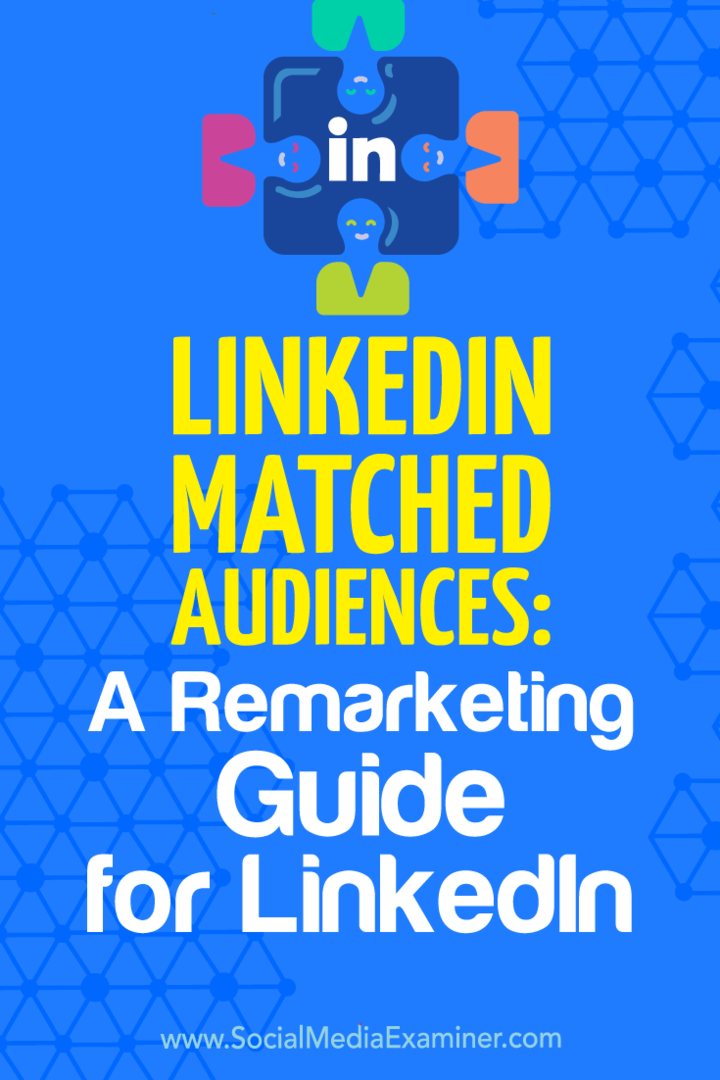LinkedIn Matched Audiences: En remarketingguide for LinkedIn: Social Media Examiner
Linkedin Annonser Linkedin / / September 26, 2020
 Lurer du på hvordan du kan målrette nettstedets besøkende på LinkedIn på nytt?
Lurer du på hvordan du kan målrette nettstedets besøkende på LinkedIn på nytt?
Vil du bruke LinkedIn-annonser for å nå dine ikke-responsive e-postkontakter?
Med LinkedIn Matched Audiences kan du levere markedsføringsmeldinger basert på retargeting på nettstedet, kontomålretting og e-postmålretting.
I denne artikkelen vil du oppdag hvordan du målretter dine potensielle kunder og kunder ved hjelp av Matched Audiences på LinkedIn.
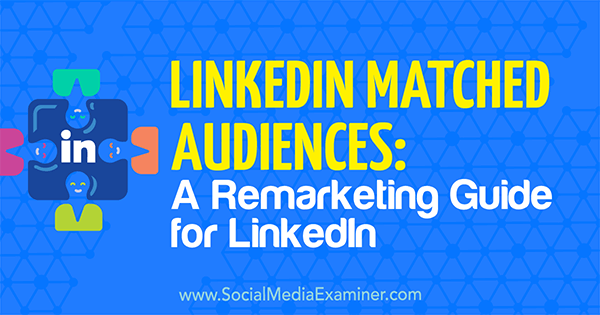
Hva LinkedIn-målgrupper kan gjøre for deg
LinkedIn gir allerede en unik og praktisk måte å målrette medlemmer etter selskap, bransje, ferdigheter, titler og mer. Men hva om du vil nå menneskene du allerede kjenner?
Med Matchede målgrupper, du kan retarget besøkende på nettstedet, markedsføre til kontakter fra dine kundedatabaser og markedsføringsautomatiseringsplattformer, og nå beslutningstakere hos målselskaper for dine kontobaserte markedsføringsprogrammer. Den er tilgjengelig for alle
Her er nærmere se på de tre nye målrettingsfunksjonene for å engasjere nøkkelkontoer, potensielle kunder og målgrupper.
Retning av nettstedet
Retargeting på nettstedet lar deg markedsføre til LinkedIn-medlemmer som har besøkt nettstedet ditt. Du kan enkelt definere målgrupper og levere relevant annonseinnhold basert på sidene folk besøkte på nettstedet ditt.

Kontomålretting
Kontomålretting hjelper deg nå beslutningstakere innenfor målkontoer. Kjør kontobaserte markedsføringskampanjer (drevet av LinkedIn-data), og last deretter opp en liste over målbedrifter for å matche 8+ millioner selskapssider på plattformen.
Kontakt målretting
Kontaktmålretting lar deg laste opp eller integrere kontaktlistene dine. Bygg et tilpasset publikum ved å laste opp e-postadresselistene dine eller koble kontaktadministrasjonsplattformen din.
La oss nå se på hvordan du bruker disse målrettingsfunksjonene med din LinkedIn-annonser.
# 1: Retarget LinkedIn-medlemmer som besøkte nettstedet ditt
LinkedIn lar deg definere bestemte nettsider som skal brukes som grunnlag for retargeting (for eksempel hjemmesiden din eller Kontakt oss-siden).
I Campaign Manager, vil du finn alternativet Matchede målgrupper på målrettingsskjermen. Klikk Velg til høyre for Bruk et matchet publikum.
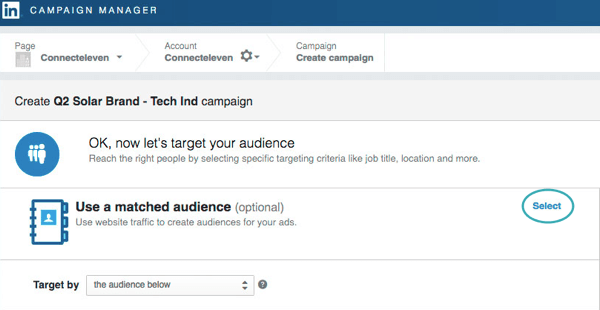
Neste, klikk på Opprett et mål for målretting.
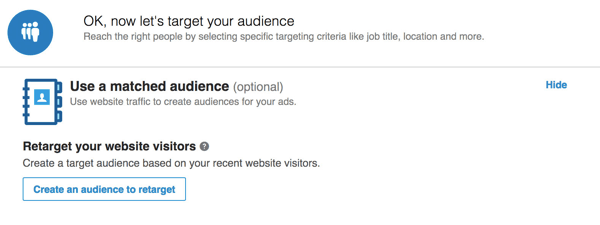
Gi nettstedet ditt retargeting-segment et navn.
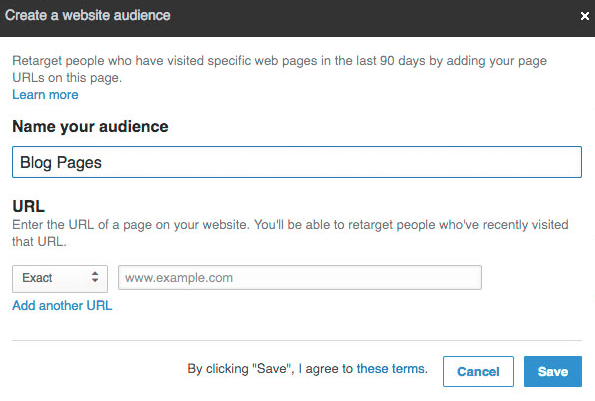
Deretter skriv inn URL-adressen til websiden du vil målrette mot. Til venstre for URL-en, velg et retargeting-alternativ fra rullegardinlisten:
- Velg Eksakt hvis du vil målrette et LinkedIn-medlem på nytt som besøkte den nøyaktige nettadressen du oppga. Bruk bare dette alternativet hvis du har en spesifikk statisk nettadresse og aldri legger til noe på slutten av nettadressen.
- Bruk starter med hvis du vil målrette alle brukere som har besøkt hvor som helst på nettstedet som begynner med den angitte URL-en.
- Velg Inneholder hvis du vil målrette besøkende til nettadresser som inneholder den spesifikke tegnstrengen.
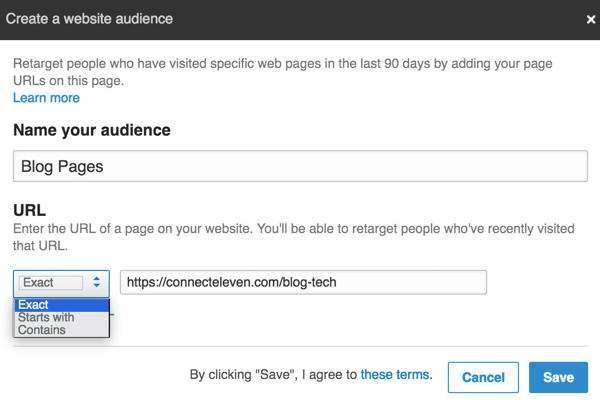
Hvis du for eksempel skriver inn "takk" og velger Inneholder, vil du målrette medlemmene som besøkte en hvilken som helst side i domenet med "takk" hvor som helst i nettadressen.
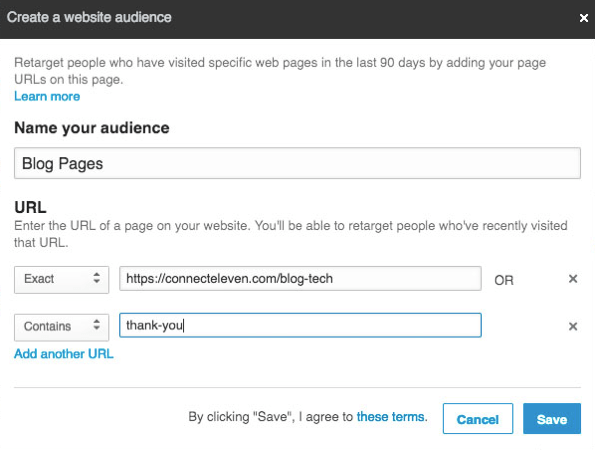
Hvis du vil målrette besøkende fra en annen webside, klikk på Legg til en annen URL og skriv inn din andre URL. Når du skriver inn flere nettadresser, kan du målrette folk som har besøkt bloggen din eller en bestemt produktside på nettstedet ditt.
Etter deg Klikk Lagre, blir du bedt om å sette opp innsiktstaggen din. Innsiktstaggen er et lett stykke JavaScript-kode som du må plassere på nettstedet ditt aktivere retargeting av nettsteder og konverteringssporing.
Tips: Hvis du forlater nettstedet, vil du avslutte fremgangen du har gjort, så husk alltid å lagre kampanjen.
Hvis du allerede har plassert en LinkedIn-innsiktstag på nettstedet ditt, kan du hoppe over dette trinnet; Husk imidlertid at nettstedet ditt kan ha bare én innsiktstag om gangen. Kopier taggen eller send den til deg selv, slik at du kan videresende den til riktig nettstedskontakt for å implementere koden.
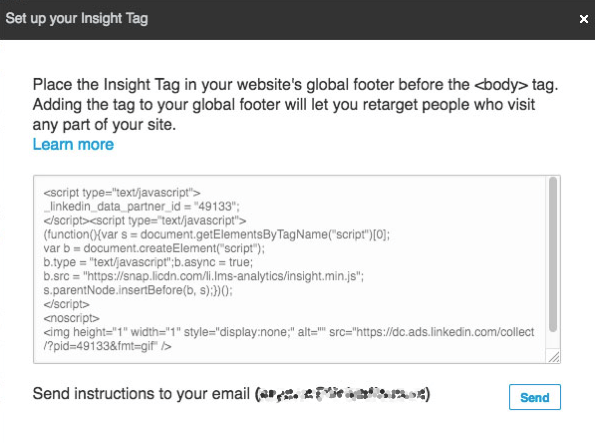
Å plassere taggen på nettstedet ditt er et kritisk trinn; ellers fungerer ikke målrettingen på nettstedet. Du kan når som helst se taggen ved å velge Insight Tag under Verktøy.
Til sjekk statusen til nettstedssegmentene dine, Klikk Verktøy og velg Matchede målgrupper.
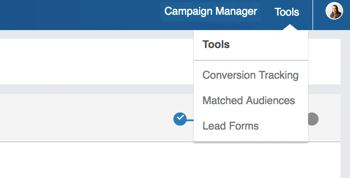
Her ser du hele publikummet på nettstedet ditt. Vær oppmerksom på at til du legger til innsiktstaggen på siden din, ser du «Ikke bekreftet» under Merkestatus.
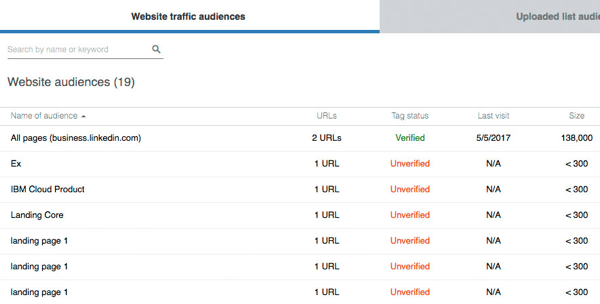
Campaign Manager kan ikke bygge noen av målrettingsmålgruppene før domenet ditt er bekreftet, noe som kan ta omtrent 48 timer. Når du se “Bekreftet” det betyr at publikum har det samlet minimum 300 medlemmer; det vil imidlertid fortsette å vokse.
Til legg til nettstedsmålgrupper i kampanjen din, bruk fanenavigasjonen til få tilgang til kontoen din og så åpne kampanjen du vil legge til retargeting segmenter.
Klikk på fanen Målgrupper, og deretter under Se full liste finner du nettstedssegmentene du allerede har opprettet. Velg å inkludere eller ekskludere nettstedssegmenter.
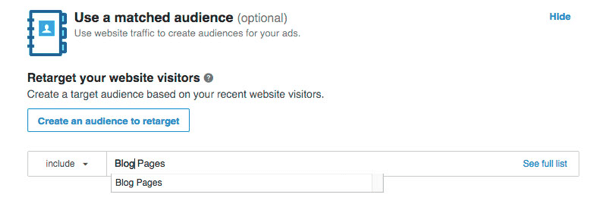
Når kampanjen din er i live, begynner den å levere så snart nettstedssegmentet ditt når 300 personer og er bekreftet.
Retargeting av nettsteder hjelper deg med å holde merkevaren din i bakhodet for besøkende på nettstedet. Du kan sette opp kampanjen din til å kjøre på ubestemt tid slik at besøkende når som helst når de kommer til LinkedIn, får se innholdet ditt.
Få YouTube Marketing Marketing - Online!

Vil du forbedre ditt engasjement og salg med YouTube? Bli med på den største og beste samlingen av YouTube-markedsføringseksperter når de deler sine velprøvde strategier. Du får trinnvis direktesendt instruksjon fokusert på YouTube-strategi, videooppretting og YouTube-annonser. Bli YouTube-markedsføringshelten for din bedrift og kunder når du implementerer strategier som gir dokumenterte resultater. Dette er et direkte online treningsarrangement fra vennene dine på Social Media Examiner.
KLIKK HER FOR DETALJER - SALG SLUTTER 22. SEPTEMBER!# 2: Nå ut til ansatte i målkontiene dine
Den andre typen målretting mot samsvarende målgrupper kalles kontomålretting. Kontomålretting er ideell hvis du kjører kontobaserte markedsføringsprogrammer som er fokusert på å nå målkontoer, i motsetning til bestemte personer i disse kontoene.
Naviger til målsiden i Campaign Manager. Noter det det er alltid nødvendig å velge sted. Hvis du for eksempel vil kjøre en global kampanje, velger du bare alle kontinenter, som vist nedenfor:
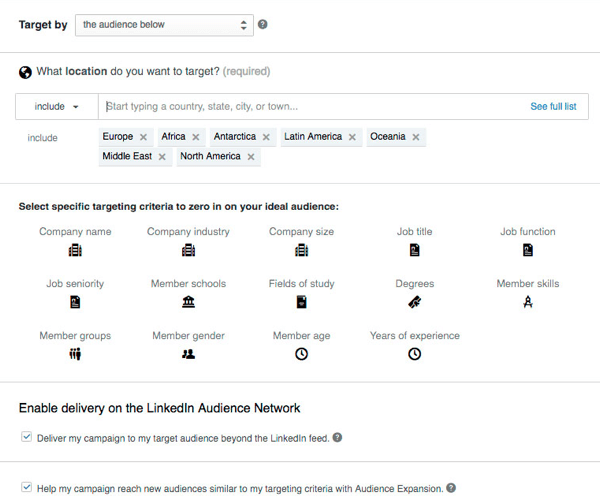
Hvis du vil avgrense målrettingen og målrette mot ansatte eller et bestemt selskap, du kan bruk målretting mot firmanavn og skriv inn opptil 100 selskaper. For å legge til mer enn 100 selskaper, lukk denne målrettingsmetoden og bla til toppen.
Med kontomålretting kan du laste opp en liste over selskaper. Under Mål en liste over kontoer eller kontakter, klikk på Opprett et publikum.
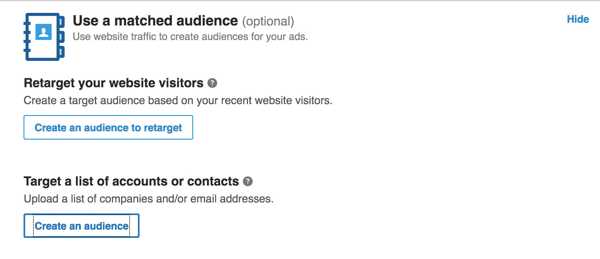
Gi publikum et navn det er lett å skille mellom. Du kan da laste opp en CSV-fil med opptil 30 000 selskaper og samsvar den listen mot selskaper på LinkedIn. Etter at du har lastet opp filen din, Klikk på Neste.
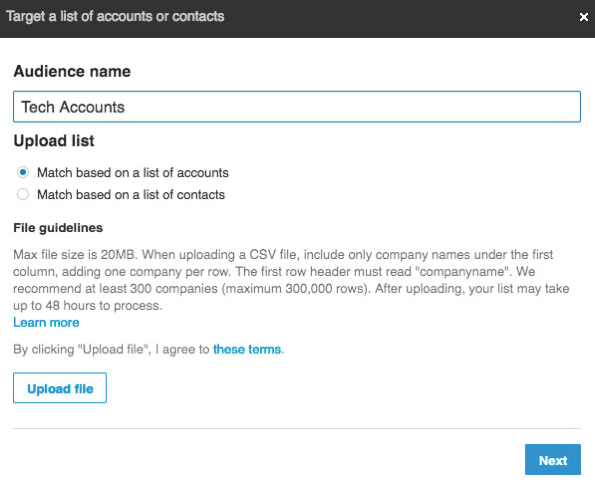
Merk at større lister vil ta lengre tid å behandle, men den maksimale ventetiden er omtrent 48 timer. Ikke glem det etter at du har lastet opp listen bla til bunnen av siden og lagre fremgangen din.
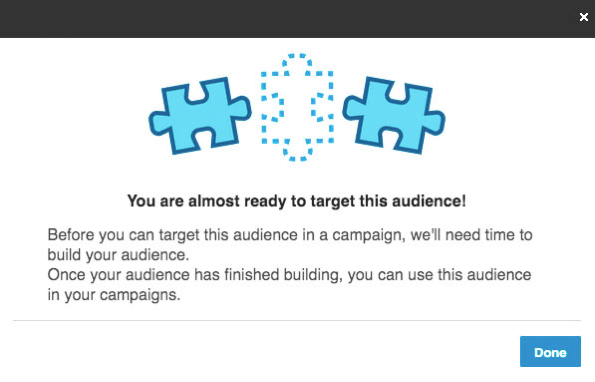
Til se status på kamplisten din, Klikk Verktøy øverst til høyre og velg Matchede målgrupper. Du vil se en kamp på dashbordet nedenfor når listen din er tilgjengelig.
Når du er klar til legg til listen din i en kampanje, naviger til kontoen din fra toppnavigering og åpne kampanjen. Klikk på fanen Målgruppe, og under Se full liste over mållistekontoer, velg listen du vil legge til til kampanjen din.
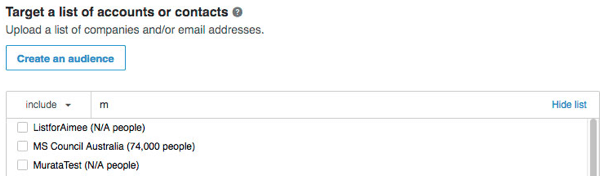
Hvis du ruller lenger ned, kan du legge til andre målrettingsalternativer til kampanjen din, men vær oppmerksom på omfanget av kampanjen din. Ikke glem å når du er ferdig Klikk Lagre.
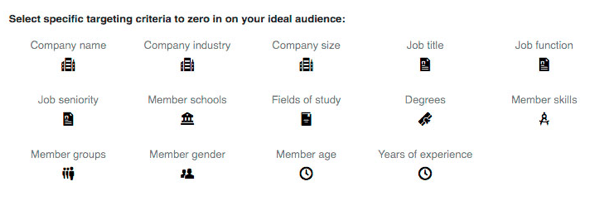
# 3: Målrett e-postkontakter
Det tredje målrettingsalternativet Matched Audiences er kontaktmålretting. Du kan bygge en tilpasset målgruppe ved å laste opp e-postadresselistene dine eller bruke dine egne data fra plattformer som Marketo, Oracle Eloqua, og LiveRamp.
Last opp en kontaktliste
For å laste opp en liste, velg Matchede målgrupper fra Verktøy-menyen øverst til høyre.
I kategorien Opplastede listemålgrupper ser du en oversikt over oversikten over alle målrettingssegmentene dine for samsvarende målgrupper. Den inkluderer kontolister, e-postlister lastet opp som CSV-filer og målrettingssegmenter for e-post fra markedsføringsautomatiseringsplattformen din når du har konfigurert den. Nå kan du klikk Last opp en liste.
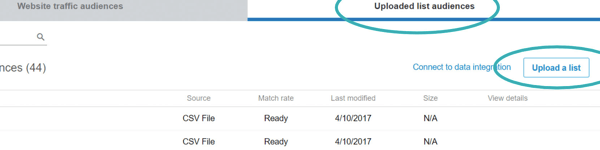
Neste, velg Match basert på en liste over kontakter og laste opp en CSV-fil. Her er noen tips for å forberede CSV-filen:
- Plasser e-postadresser under en kolonne.
- Merk overskriftsraden “e-post”.
- Sjekk stavemåten for å sikre at samsvaringsprosessen er så rask som mulig.
- Fjern all formatering for valgfrie kamprater.
LinkedIn anbefaler minst 300 kontakter (maksimalt 300 000). Husk at større lister sannsynligvis vil ha bedre kamprater.
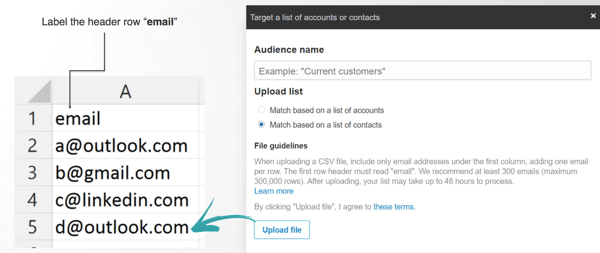
Etter at du har startet kampanjen din og LinkedIn matcher minst 300 medlemmer, kan kampanjen begynne å levere. Merk at det kan ta opptil 48 timer å matche nok e-postkontakter.
Til se kontaktlistene du har opprettet, gå til kategorien Opplastede målgrupper. Her kan du se eller legge til flere konto- og kontaktlister.
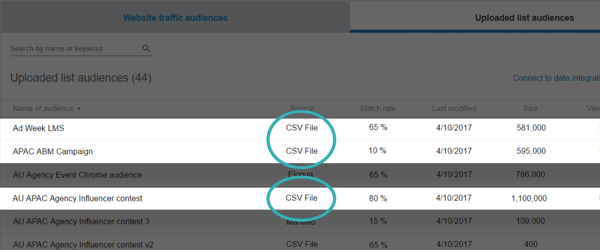
Bruk dataintegrasjoner
La oss nå gå gjennom kontaktmålretting ved hjelp av dataintegrasjoner. I kategorien Opplastede målgrupper, klikk på alternativet for å koble til en markedsføringsautomatiseringsplattform.
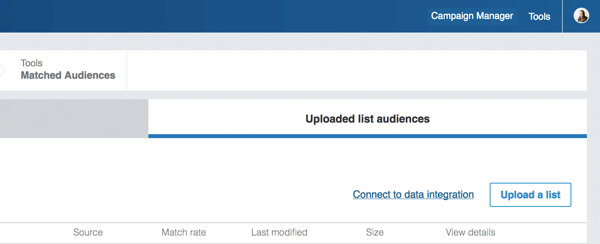
Les vilkårene for LinkedIn-programmet og Klikk på Neste å godta dem.
Deretter ser du en offentlig nøkkel og en hemmelig nøkkel. Du må legg til disse nøklene til plattformen til leverandøren av markedsføringsautomatisering. Klikk Lær mer for å få tilgang til brukerstøtten der du finner ut hvilke markedsføringsautomatiseringsplattformer som støttes, i tillegg til detaljerte installasjonsinstruksjoner for hver enkelt.
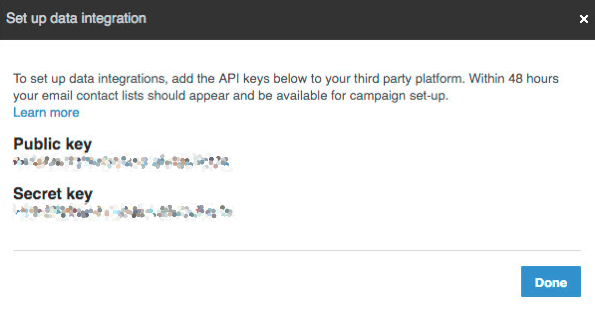
Merk at dette er den eneste kontoen som har tilgang til e-postsegmentene dine. Listen din kan ikke dupliseres på tvers av forskjellige kontoer.
Når du har konfigurert API-nøklene på markedsføringsplattformen, tar det vanligvis rundt 48 timer før kampanjesegmentene dine vises. Husk at oppdateringer av e-postlister må gjøres gjennom markedsføringsautomatiseringsplattformen din.
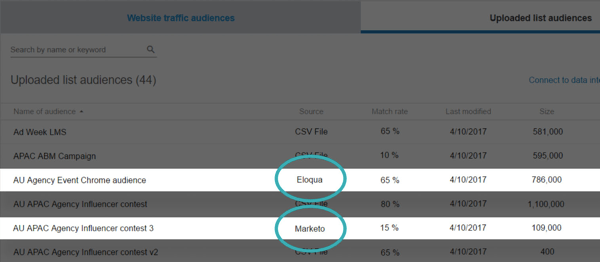
Integrering av markedsføringsautomatisering lar deg nå potensielle kunder du allerede kjenner på LinkedIn for å dele relevant innhold og utvide virksomheten din.
Vil du ha mer som dette? Utforsk LinkedIn for Business-guiden!
.
Konklusjon
LinkedIn’s Matched Audiences hjelper deg å tette gapet for å levere ekte markedsføring med full trakter. Det lar deg nå målgruppene gjennom hele livssyklusen, fra bevissthet til ledende generasjon til kundebeholdning og vinn-tilbake.
Hva tror du? Har du prøvd disse målrettingsfunksjonene for samsvarende målgrupper? Hvilke tips eller suksesshistorier har du å dele? Jeg vil gjerne høre fra deg i kommentarene nedenfor!